ไปที่เมนูการขายเ ขายปลีก (SL-RS002)
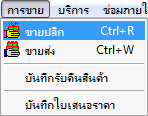

การเลือกสินค้าอะไหล่มาบันทึกการขาย ทำได้ 2 วิธี ดังนี้
1. เลือกสินค้าจากรหัส โดยกดปุ่ม ![]() หรือกด Enter (ข้อมูลได้มาจาก ข้อมูลสินค้าในคลัง)
หรือกด Enter (ข้อมูลได้มาจาก ข้อมูลสินค้าในคลัง)
2. เลือกสินค้าจากใบหยิบสินค้า โดยกดปุ่ม ![]() เลือกเลขที่ใบหยิบ
เลือกเลขที่ใบหยิบ
ขั้นตอนการทำงาน
1. ขั้นตอนการเพิ่มข้อมูล
1. กดปุ่มเพิ่ม ![]() หรือกดปุ่ม Insert บนคีย์บอร์ด (หรือกดปุ่มดึงข้อมูล)
หรือกดปุ่ม Insert บนคีย์บอร์ด (หรือกดปุ่มดึงข้อมูล)
2. กรอกข้อมูลให้ครบ ดังนี้
- เลขที่ใบขาย โปรแกรมรันให้อัตโนมัติ
- เลือกวันที่ขาย จะสามารถเลือกวันที่ขายได้ต้องกดปุ่มกุญแจ โปรแกรมจะตรวจสอบสิทธิ์ใน
การแก้ไขวันที่ ให้กรอกชื่อล็อกอิน รหัสผ่าน และสาขา ดังรูป จากนั้นกดปุ่ม ![]()
เพื่อแก้ไขวันที่ขาย หรือกดปุ่ม ![]() หากไม่ต้องการแก้ไข
หากไม่ต้องการแก้ไข
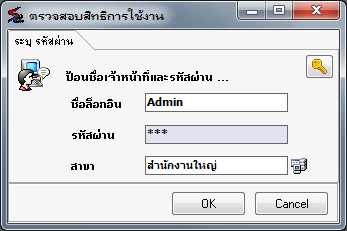
- เลือกวันที่กำหนดชำระ
- เลือกลูกค้าจากปุ่ม ![]() หรือกด Enter (ข้อมูลได้มาจาก ข้อมูลลูกค้า) แต่ถ้าไม่มีลูกค้าใน
หรือกด Enter (ข้อมูลได้มาจาก ข้อมูลลูกค้า) แต่ถ้าไม่มีลูกค้าใน
ระบบ สามารถกดปุ่ม ![]() เพื่อเพิ่มข้อมูลลูกค้าได้
เพื่อเพิ่มข้อมูลลูกค้าได้
- เลือกขายปกติ หรือขาย Net (เมื่อเลือกลูกค้าโปรแกรมจะ default ค่านี้ให้อยู่แล้ว แต่สามารถ
แก้ไขได้) ใช้สำหรับการคำนวณราคาขายให้กับลูกค้า
- เลือกรหัสสินค้าจาก 2 วิธีตามที่กล่าวมาแล้ว
3. เลือกพิมพ์โฆษณาที่แถบพิมพ์โฆษณา เลือกจากปุ่มมือ ![]() หรือกด Enter (ข้อมูลได้มาจาก ข้อมูลรายการโฆษณา) ถ้าเลือกเครื่องหมายถูกที่ Default หมายถึงการขายครั้งต่อไปจะแสดงรายการโฆษณานั้นให้อัตโนมัติ ไม่ต้องเลือกก็ได้
หรือกด Enter (ข้อมูลได้มาจาก ข้อมูลรายการโฆษณา) ถ้าเลือกเครื่องหมายถูกที่ Default หมายถึงการขายครั้งต่อไปจะแสดงรายการโฆษณานั้นให้อัตโนมัติ ไม่ต้องเลือกก็ได้
4. บันทึก Non Stcok เป็นการบันทึกสินค้าที่ไม่มีในข้อมูลสินค้าในคลัง เลือกจากปุ่ม ![]() หรือกด Enter (ข้อมูลได้มาจาก ข้อมูล Price List) ไม่ต้องเลือกก็ได้
หรือกด Enter (ข้อมูลได้มาจาก ข้อมูล Price List) ไม่ต้องเลือกก็ได้
5. เลือกการบันทึกพร้อมกับงานอื่นๆ ได้แก่
- บันทึกชำระเงินสด แบ่งเงินสด กับเงินเชื่อ
- บันทึกใบกำกับภาษี แบ่งเป็น ใบกำกับภาษีอย่างย่อ และใบกำกับภาษีอย่างเต็ม
- บันทึกใบกำกับภาษีพร้อมใบเสร็จรับเงิน
6 การให้ส่วนลด สามารถให้ส่วนลดได้โดยกดปุ่มกุญแจ (โปรแกรมจะตรวจสอบสิทธิ์ในการให้ส่วนลด)
7. เมื่อกรอกข้อมูลเรียบร้อยแล้ว ให้บันทึกข้อมูล สามารถบันทึกได้ 2 วิธี คือ
- บันทึกใบขาย ให้กดปุ่ม ![]() โปรแกรมจะบันทึกใบขายให้
โปรแกรมจะบันทึกใบขายให้
- บันทึกและพิมพ์ใบหยิบ ให้กดปุ่ม ![]() โปรแกรมจะบันทึกใบขายและ
โปรแกรมจะบันทึกใบขายและ
พิมพ์ใบหยิบให้
*หมายเหตุ อักษรย่อในตาราง
- ST หมายถึง สถานะของสินค้า
- RM หมายถึง ตรวจสอบว่าสินค้าขายต่ำกว่า Min Price หรือไม่
- ถ้าเป็นเครื่องหมายถูก คือ ขายปกติ
- ถ้าเป็นเครื่องหมายกากบาท คือ ขายต่ำกว่ากว่า Min Price ได้
- SN หมายถึง สินค้าอะไหล่มี Serail หรือไม่
- PM หมายถึง สินค้ามีของแถมหรือไม่
- SP หมายถึง สินค้าที่เป็นสินค้าแถม
- DM หมายถึง ส่วนลดสูงสุดของสินค้า
- DV หมายถึง ส่วนลด VIP
- D1, D2 และ D3 เป็นการให้ส่วนลดกับลูกค้า
2. ขั้นตอนการค้นหาข้อมูล
1. กดปุ่มค้นหา ![]() (หรือกดปุ่ม F5 บนคีย์บอร์ด) โปรแกรมจะแสดงหน้าจอเลือกเงื่อนไข
(หรือกดปุ่ม F5 บนคีย์บอร์ด) โปรแกรมจะแสดงหน้าจอเลือกเงื่อนไข
ค้นหา ดังรูป
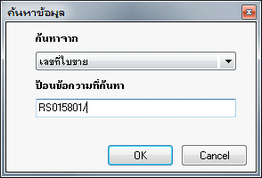
สามารถค้นหาได้จาก เลขที่ใบขาย วันที่ขาย คำนำหน้าชื่อ ชื่อลูกค้า นามสกุล สถานะ ยอดรวมสุทธิ
หรือไม่กรอกก็ได้ แต่โปรแกรมจะแสดงรายการทั้งหมดที่มีในระบบมาให้

2. เลือกใบขายปลีกที่ต้องการ โดยดับเบิ้ลคลิก หรือกด Enter จะแสดงรายละเอียดของข้อมูลในหน้าจอ
3. ขั้นตอนการยกเลิกข้อมูล
1 ค้นหาข้อมูลที่ต้องการยกเลิก จากปุ่มค้นหาในข้อ 2
2 กดปุ่มยกเลิก ![]() (หรือกดปุ่ม Delete บนคีย์บอร์ด)
(หรือกดปุ่ม Delete บนคีย์บอร์ด)
- ถ้าใบขายนั้นถูกนำไปชำระเงิน ออกใบกำกับภาษี รับคืนสินค้า จะไม่สามารถยกเลิกได้
โปรแกรมจะแสดงข้อความให้ทราบ ดังรูป
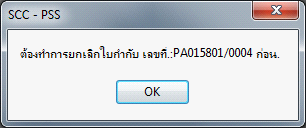
- ถ้าใบขายนั้นยังไม่ได้ถูกนำไปทำงานอื่น โปรแกรมจะตรวจสอบสิทธิ์ในการยกเลิก ให้กรอก
ชื่อล็อกอิน รหัสผ่าน และสาขา ดังรูป
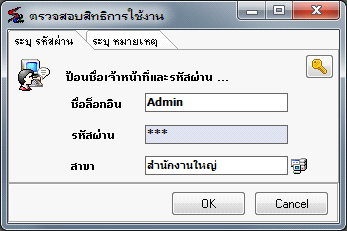
- กดปุ่ม ![]() ถ้าต้องการยกเลิก กดปุ่ม
ถ้าต้องการยกเลิก กดปุ่ม ![]() ถ้าไม่ต้องการยกเลิก
ถ้าไม่ต้องการยกเลิก
4. ขั้นตอนการพิมพ์ใบหยิบ
1. ค้นหาข้อมูลที่ต้องการพิมพ์ จากปุ่มค้นหาในข้อ 2
2. กดปุ่มพิมพ์ใบหยิบ โปรแกรมจะแสดงหน้า Preview ดังรูป
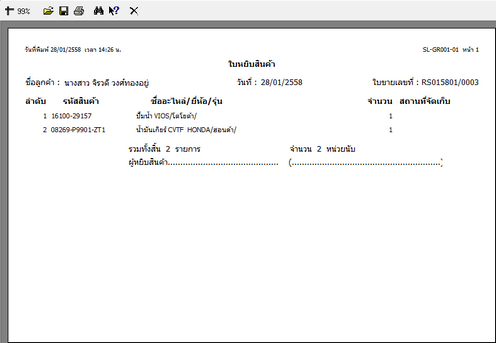
- ถ้าต้องการพิมพ์ให้กด ![]() หรือกดปุ่ม
หรือกดปุ่ม ![]() ถ้าไม่ต้องการพิมพ์
ถ้าไม่ต้องการพิมพ์
5. ขั้นตอนการพิมพ์ใบขาย
1. ค้นหาข้อมูลที่ต้องการพิมพ์ใบขาย จากปุ่มค้นหาในข้อ 2
2. กดปุ่ม ![]() โปรแกรมจะแสดงหน้าจอให้กรอกชื่อล็อกอิน รหัสผ่าน และสาขา ดังรูป
โปรแกรมจะแสดงหน้าจอให้กรอกชื่อล็อกอิน รหัสผ่าน และสาขา ดังรูป
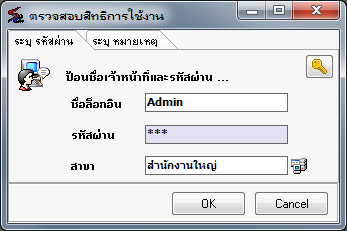
- กดปุ่ม ![]() โปรแกรมจะแสดงหน้าจอให้ใส่หมายเหตุการพิมพ์
โปรแกรมจะแสดงหน้าจอให้ใส่หมายเหตุการพิมพ์
- กดปุ่ม ![]() ถ้าไม่ต้องการพิมพ์ให้
ถ้าไม่ต้องการพิมพ์ให้
3. เมื่อกดปุ่ม OK โปรแกรมจะแสดงหน้า Preview ดังรูป
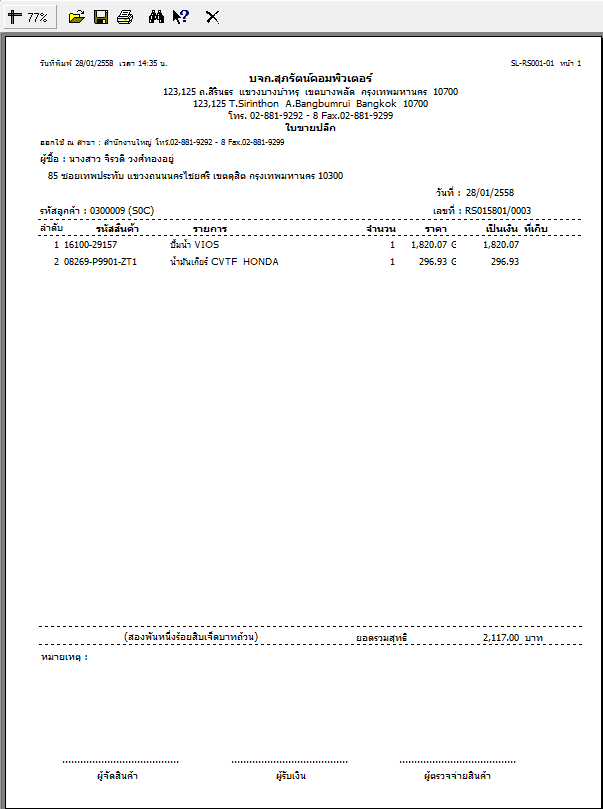
- ถ้าต้องการพิมพ์ให้กด ![]() หรือกดปุ่ม
หรือกดปุ่ม ![]() ถ้าไม่ต้องการพิมพ์
ถ้าไม่ต้องการพิมพ์